Amikor először vásárolja meg Windows 11-es számítógépét, az egyik dolog, ami miatt a legkevésbé aggódik, az az akkumulátor. Mivel a laptop új, tudja, hogy az akkumulátor csak később okoz problémát. De azért, hogy az akkumulátor hosszabb ideig működjön, érdemes az első naptól kezdve figyelemmel kísérni az állapotát.
A Windows 11 rendszert futtató számítógépéről akkumulátorjelentést kaphat, amelyből megtudhatja, hogyan működik az akkumulátor. Használni a Parancssor, akkor megkaphatja az információt, hogy megtudja, az akkumulátor karbantartásra szorul-e. Lássuk, hogyan kaphatja meg az akkumulátorjelentést.
A Windows 11 akkumulátorinformációinak lekéréséhez használja a parancssort
A Parancssor megnyitásához be kell írnia a cmd parancsot a keresősávba. Kereshet is a Parancssor a Windows Start menüjében. Miután megnyílt, írja be a következő parancsot: powercfg /akkumulátor jelentés.
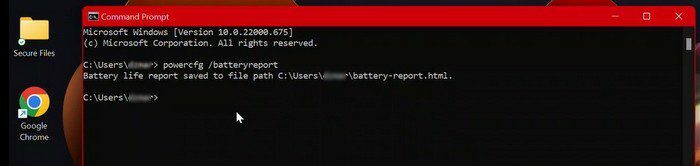
A fájlt HTML-fájlként fogja megtalálni a C-meghajtón. Meg kell lépnie a C:\Users (felhasználónév itt)\akkumulátor-jelentés.html. Válassza ki a fájlt a megnyitásához. ne aggódj. Tudni fogja, hogy a megfelelő fájlt nyitotta meg, mert a tetején a Battery Report felirat látható. Lépjen a Telepített akkumulátor részhez; a csúcs közelében lesz. Hasonlítsa össze a tervezési kapacitást a teljes töltési kapacitással. Ha a teljes töltés alacsonyabb, mint a tervezett kapacitás, az akkumulátor állapota megromlott.
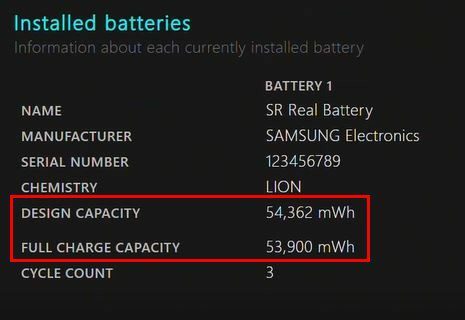
Érdemes odafigyelni a ciklusszámra. Minél magasabb, annál jobban károsítja a számítógép akkumulátorát. Ezenkívül a Windows 11-et úgy tervezték, hogy az akkumulátor-hatékonyabb legyen. Ez mindenképpen jó hír, mivel ez több használati időt jelent a felhasználók számára.
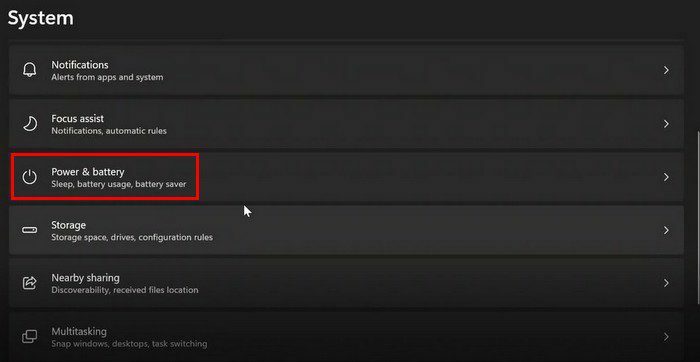
Megteheti az akkumulátor élettartamának meghosszabbítását, például beállíthat egy százalékot a Windows 11 akkumulátorkímélőjének bekapcsolásához. Ezt úgy teheti meg, hogy ellátogat ide Beállítások > Rendszer > Tápellátás és akkumulátor.
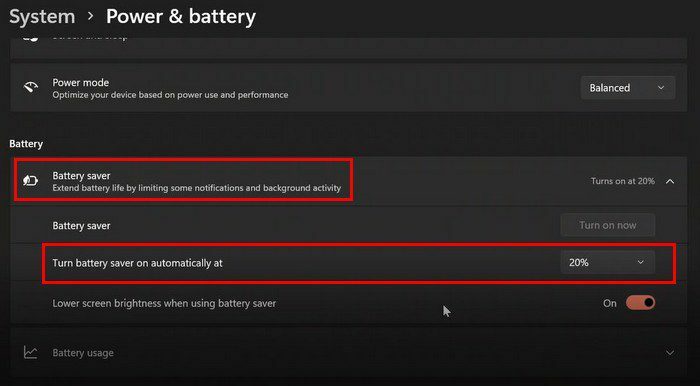
Kattintson a legördülő menüre, és válassza ki, hogy mikor szeretné bekapcsolni az Akkumulátorkímélő funkciót. Ha azonban továbbra sem tudja lerázni azt az érzést, hogy egy alkalmazás lehet a tettes, akkor ellenőrizheti, hogy mely alkalmazások használják a legtöbb akkumulátort. Amíg az Akkumulátor és energia üzemmódban van, görgessen egy kicsit lejjebb, és az Akkumulátorhasználat alatt láthatja, hogy mennyi akkumulátort használnak az alkalmazások.
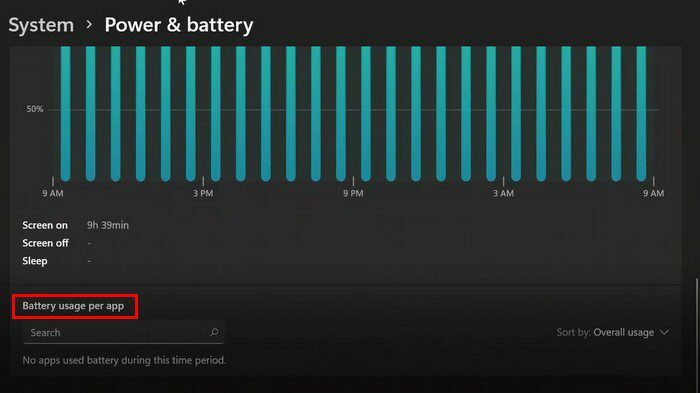
Az Akkumulátorhasználat alatt láthatja, hogy mennyi akkumulátort használtak fel az elmúlt hét napban vagy napban. Aztán ott van az Akkumulátorhasználat alkalmazásonként szakasz. Itt láthatja, hogy az egyes alkalmazások mennyi akkumulátort használtak a háttérben vagy használat közben. A jobb oldalon egy legördülő menü jelenik meg, ahol az alkalmazásokat általános használat, használatban, háttér és név szerint rendezheti. Kiválaszthatja azt a lehetőséget, amelyik könnyebb az Ön számára.
Következtetés
Ha sokat használja a laptopját az akkumulátorról, akkor elengedhetetlen az akkumulátor megtakarítása. Előfordulhat, hogy nincs mindig konnektor a töltéshez, ezért bosszantó lehet, ha egy alkalmazás túl sok akkumulátort használ. Ezenkívül az akkumulátor állapotának ellenőrzése elengedhetetlen ahhoz, hogy mindig a lehető legnagyobb energiamennyiség legyen. Tehát, ha itt az ideje új akkumulátor beszerzésének, tudod. Milyen gyakran ellenőrzi számítógépe akkumulátorának állapotát? Tudassa velem az alábbi megjegyzésekben, és ne felejtse el megosztani a cikket másokkal a közösségi médiában.